
Πώς να επαναφέρετε το φάκελο από το καλάθι στον υπολογιστή μετά την αφαίρεση; Πώς να επαναφέρετε έναν φάκελο που αφαιρέθηκε από ένα καλάθι σε έναν υπολογιστή;
Το άρθρο αναφέρει πώς να επαναφέρετε τα αρχεία που διαγράφονται πλήρως από έναν υπολογιστή.
Πλοήγηση
- Πώς να επαναφέρετε το φάκελο με την τυπική μέθοδο μετά την αφαίρεση του από το καλάθι;
- Πώς να επαναφέρετε το φάκελο μετά την αφαίρεση του από το καλάθι; Η δεύτερη μέθοδος
- Πώς να επαναφέρετε το φάκελο μετά την αφαίρεση του από το καλάθι χρησιμοποιώντας προγράμματα τρίτου μέρους;
- Βίντεο: Πώς να επαναφέρετε τα διαγραμμένα αρχεία από το καλάθι;
Ακόμη και οι νεοφερμένοι γνωρίζουν ότι όταν διαγράφουμε αρχεία από τον υπολογιστή, πηγαίνουν πρώτα στο καλάθι και μόνο τότε με τη συμμετοχή μας εξαφανίζονται από τον υπολογιστή για πάντα.
Αλλά ξαφνικά αφαιρέσαμε κάποιο φάκελο με σημαντικά έγγραφα από το καλάθι, αλλά το συνειδητοποιήσαμε μόνο τότε; Μπορούμε να τους επιστρέψουμε;

Πώς να επαναφέρετε το καλάθι του καλαθιού μετά την αφαίρεση πώς να επαναφέρετε το φάκελο που αφαιρέθηκε από το καλάθι
Σε αυτήν την ανασκόπηση, θα μιλήσουμε για το πώς να επαναφέρετε τους φακέλους και τα αρχεία που εμείς, με αμέλεια, αφαιρέσαμε από το καλάθι.
Πώς να επαναφέρετε το φάκελο με την τυπική μέθοδο μετά την αφαίρεση του από το καλάθι;
Για να κατανοήσουμε αυτό το ζήτημα, θα παρατηρήσουμε πρώτα τη διαδικασία αφαίρεσης του φακέλου από τον υπολογιστή:
- Όταν διαγράψουμε το αρχείο, κάνουμε κλικ σε αυτό με το σωστό κουμπί του ποντικιού και στη συνέχεια στο μενού ανοίγματος πατάμε το στοιχείο " Διαγράφω».
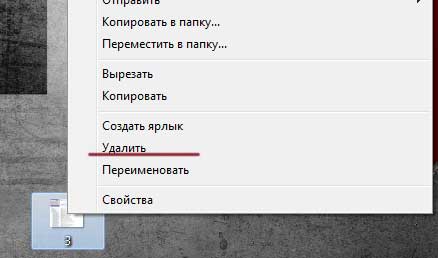
Πώς να επαναφέρετε το καλάθι του καλαθιού μετά την αφαίρεση πώς να επαναφέρετε το φάκελο που αφαιρέθηκε από το καλάθι
- Μετά από αυτό, εμφανίζεται ένα παράθυρο συστήματος με αίτημα για επιβεβαίωση της δράσης μας. Μετά από αυτή την επιβεβαίωση, το αρχείο βρίσκεται στο καλάθι.
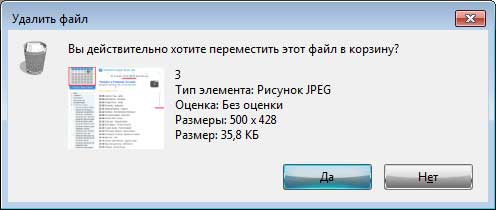
Πώς να επαναφέρετε το καλάθι του καλαθιού μετά την αφαίρεση πώς να επαναφέρετε το φάκελο που αφαιρέθηκε από το καλάθι
- Αν θέλουμε να επαναφέρουμε το αρχείο που κινείται στο καλάθι, το επιλέγουμε με το ποντίκι πατώντας το με το σωστό κουμπί και κάντε κλικ στο " Επαναφέρω».

Πώς να επαναφέρετε το καλάθι του καλαθιού μετά την αφαίρεση πώς να επαναφέρετε το φάκελο που αφαιρέθηκε από το καλάθι
- Έτσι, το αρχείο που διαγράφηκε νωρίτερα μετακινείται στον τόπο από τον οποίο διαγράφηκε. Αλλά αν κάνουμε κλικ στο " Αδειος κάδος", Όπως φαίνεται στο σχήμα, τότε το αρχείο, φυσικά, θα αποσυρθεί από τον υπολογιστή για πάντα.

Πώς να επαναφέρετε το καλάθι του καλαθιού μετά την αφαίρεση πώς να επαναφέρετε το φάκελο που αφαιρέθηκε από το καλάθι
Τώρα τίθεται το ερώτημα, είναι δυνατόν να το αποκαταστήσετε; Για να είμαι ειλικρινής, μπορεί να συμβεί, ή ίσως όχι. Μπορούμε μόνο να ελπίζουμε, αλλά υπάρχουν μέθοδοι επιστροφής αρχείων που έχουν αφαιρεθεί από τον υπολογιστή. Πρώτα απ 'όλα, πρέπει να διασφαλίσουμε ότι στο σύστημά μας " Παράθυρα»Περιλαμβάνεται η υπηρεσία αποκατάστασης του συστήματος. Από προεπιλογή, πρέπει να ενεργοποιηθεί. Τώρα πρέπει να κάνετε τα εξής:
- Κάντε κλικ με το δεξί κουμπί στο φάκελο από τον οποίο διαγράψαμε στο παρελθόν το αρχείο που χρειαζόμαστε και στο μενού έναρξης, κάντε κλικ στο στοιχείο " Επαναφορά της προηγούμενης έκδοσης».
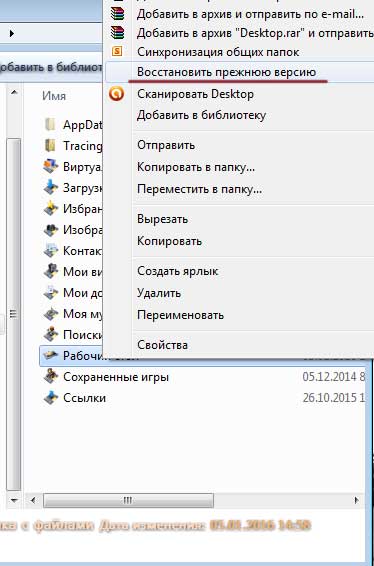
Πώς να επαναφέρετε το καλάθι του καλαθιού μετά την αφαίρεση πώς να επαναφέρετε το φάκελο που αφαιρέθηκε από το καλάθι
- Ας υποθέσουμε ότι αποκαταστήσαμε την προηγούμενη κατάσταση του φακέλου " Επιφάνεια εργασίας". Πρέπει να ανοίξουμε προηγούμενες εκδόσεις αυτού του φακέλου. Εάν ανοίξουμε αυτούς τους φακέλους, τότε μπορούμε να βρούμε σε αυτά το αρχείο που έχουμε διαγράψει προηγουμένως. Μπορούμε επίσης να κάνουμε κλικ στο " Επαναφέρω", Μετά από την οποία θα επιστρέψουμε την εντελώς προηγούμενη κατάσταση αυτού του φακέλου με όλα τα αρχεία.
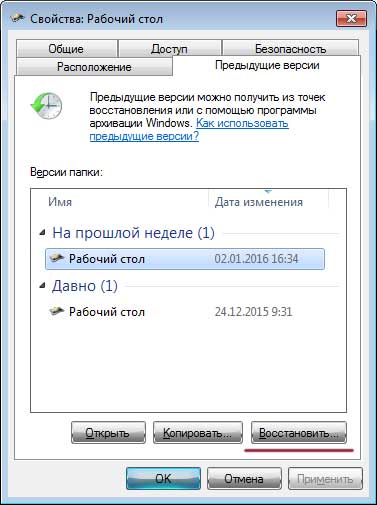
Πώς να επαναφέρετε το καλάθι του καλαθιού μετά την αφαίρεση πώς να επαναφέρετε το φάκελο που αφαιρέθηκε από το καλάθι
Πώς να επαναφέρετε το φάκελο μετά την αφαίρεση του από το καλάθι; Η δεύτερη μέθοδος
Υπάρχει ένας άλλος τρόπος για την αποκατάσταση των φακέλων και των αρχείων αφού αφαιρεθούν από το καλάθι. Σε αυτή την περίπτωση, θα χρησιμοποιήσουμε ένα αντίγραφο ασφαλείας " Παράθυρα", Εκτός αν, φυσικά, είναι στον υπολογιστή σας.
Για να το κάνετε αυτό, εκτελέστε τις ακόλουθες ενέργειες:
- Παω σε " Πίνακας Ελέγχου"(Μέσα από το μενού" Αρχή") Και μετά πηγαίνετε στο σημείο" σύστημα και ασφάλεια».
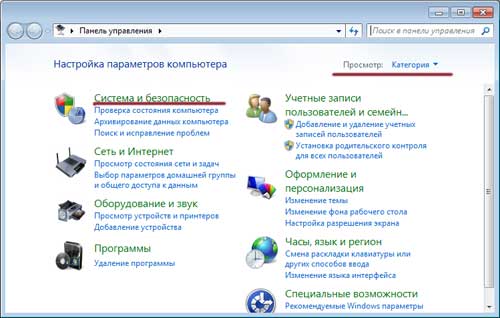
Πώς να επαναφέρετε το καλάθι του καλαθιού μετά την αφαίρεση πώς να επαναφέρετε το φάκελο που αφαιρέθηκε από το καλάθι
- Στη συνέχεια, θα πρέπει να επαναφέρετε αρχεία από το αρχείο εάν έχετε τέτοιες ρυθμίσεις στο σύστημα. Πρέπει να συντονιστούν από προεπιλογή. Μετά από αυτό, πολλά αρχεία που έχουν αφαιρεθεί από τον υπολογιστή θα πρέπει να αποκατασταθούν και είναι πιθανό ότι το αρχείο σας θα είναι μεταξύ τους.
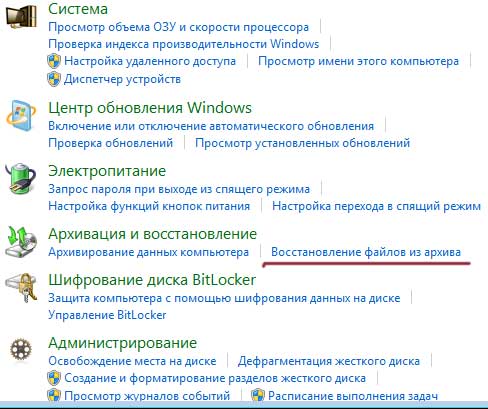
Πώς να επαναφέρετε το καλάθι του καλαθιού μετά την αφαίρεση πώς να επαναφέρετε το φάκελο που αφαιρέθηκε από το καλάθι
Πώς να επαναφέρετε το φάκελο μετά την αφαίρεση του από το καλάθι χρησιμοποιώντας προγράμματα τρίτου μέρους;
Ένας από τους καλύτερους τρόπους για την αποκατάσταση αρχείων που απομακρύνονται από τον υπολογιστή είναι να χρησιμοποιήσετε το πρόγραμμα που έχει σχεδιαστεί για αυτό. Μπορούμε να συμβουλεύουμε το διάσημο πρόγραμμα " Ανάκριση". Πριν αρχίσετε να το χρησιμοποιείτε, διαβάστε ορισμένους κανόνες:
- Προσπαθήστε να μην διαγράψετε και να μην εγκαταστήσετε τίποτα στην ενότητα από την οποία προηγουμένως διαγράψατε κατά λάθος ένα σημαντικό αρχείο για εσάς.
- Μην εκκινήσετε αυτές τις διαδικασίες που σχετίζονται άμεσα με την εργασία στον σκληρό σας δίσκο (για παράδειγμα, η απόρριψη ενός σκληρού δίσκου).
- Εάν είναι δυνατόν, συνδέστε τον σκληρό σας δίσκο σε έναν άλλο υπολογιστή και αναλάβετε τη διαδικασία αποκατάστασης απομακρυσμένων αρχείων εκεί.
Τώρα θα ξεκινήσουμε απευθείας στη χρήση του προγράμματος " Ανάκριση»:
- Εκτελέστε το πρόγραμμα και στο παράθυρο άνοιξε, βάλτε το DAW στην επιλογή " Ολα τα αρχεία", Κάντε κλικ" Περαιτέρω».
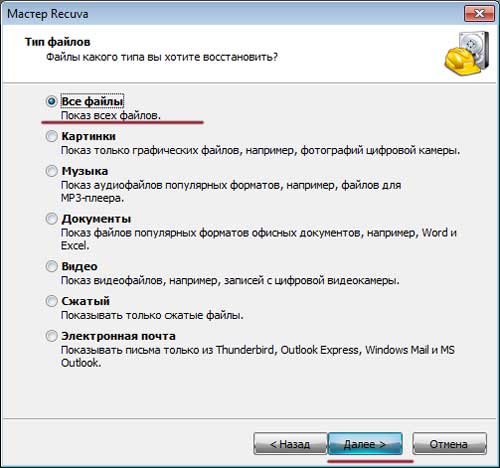
Πώς να επαναφέρετε το καλάθι του καλαθιού μετά την αφαίρεση πώς να επαναφέρετε το φάκελο που αφαιρέθηκε από το καλάθι
- Στη συνέχεια, βάλτε το DAW στην επιλογή " Στο καλάθι", Κάντε κλικ" Περαιτέρω»
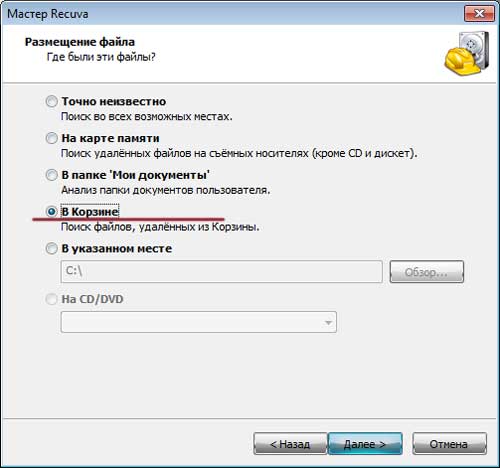
Πώς να επαναφέρετε το καλάθι του καλαθιού μετά την αφαίρεση πώς να επαναφέρετε το φάκελο που αφαιρέθηκε από το καλάθι
- Εάν επιθυμείτε, μπορείτε να βάλετε το DAW ON " Ενεργοποιήστε την ανάλυση". Τώρα κάντε κλικ στο " Αρχίζουν».
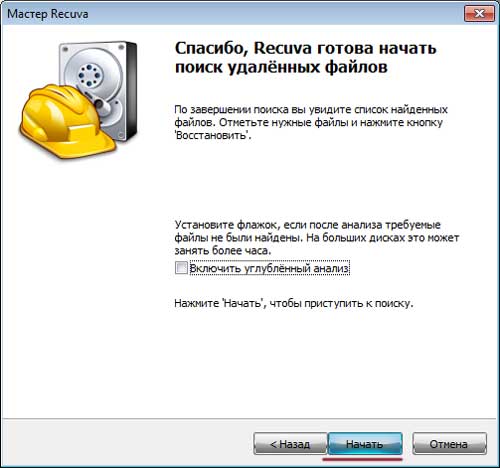
Πώς να επαναφέρετε το καλάθι του καλαθιού μετά την αφαίρεση πώς να επαναφέρετε το φάκελο που αφαιρέθηκε από το καλάθι
- Ο χρόνος θα περάσει μέχρι το πρόγραμμα να βαθμολογήσει το φάκελο " Καλάθι"Και θα βρείτε αρχεία που πρόκειται να αποκατασταθούν. Θα δείτε τη λίστα τους. Εάν μεταξύ αυτών των αρχείων είναι αυτό που χρειάζεστε, βάλτε ένα DAW σε αυτό και κάντε κλικ στο " Επαναφέρω».
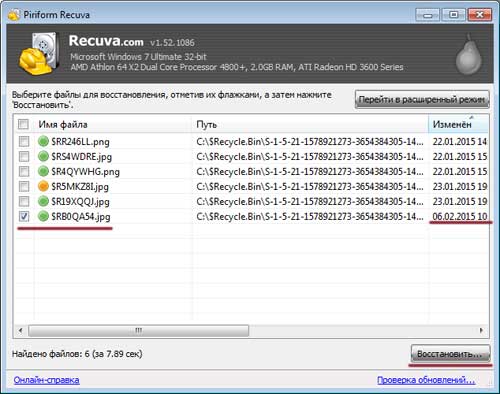
Πώς να επαναφέρετε το καλάθι του καλαθιού μετά την αφαίρεση πώς να επαναφέρετε το φάκελο που αφαιρέθηκε από το καλάθι
- Στη συνέχεια, θα χρειαστεί να επιλέξετε ένα φάκελο όπου θα επαναφέρετε αρχεία που έχουν αφαιρεθεί από τον υπολογιστή. Συνιστούμε ιδιαίτερα να μην επαναφέρετε αρχεία στο φάκελο από τον οποίο τα διαγράψατε προηγουμένως, διαφορετικά θα τα χάσετε. Επίσης, επαναφέρετε αρχεία σε μια άλλη ενότητα του σκληρού δίσκου. Πατήστε " Εντάξει».

Πώς να επαναφέρετε το καλάθι του καλαθιού μετά την αφαίρεση πώς να επαναφέρετε το φάκελο που αφαιρέθηκε από το καλάθι
- Αυτό είναι όλο, το θέμα γίνεται

Πώς να επαναφέρετε το καλάθι του καλαθιού μετά την αφαίρεση πώς να επαναφέρετε το φάκελο που αφαιρέθηκε από το καλάθι
Βίντεο: Πώς να επαναφέρετε τα διαγραμμένα αρχεία από το καλάθι;
